سؤال
المشكلة: كيفية إصلاح خطأ Minecraft io.netty.channel. هل انتهت مهلة اتصال ConnectTimeoutException؟
مرحبًا ، لدي مشكلة مع Minecraft. لقد كنت ألعب على خادم صديقي بدون مشاكل منذ شهور ، وفجأة ، لم يعد بإمكاني الاتصال. بدلاً من ذلك ، أتلقى الخطأ التالي: "انتهت مهلة اتصال io.netty.channel.connecttimeoutexception." أي شيء يمكنني القيام به لإصلاح هذه المشكلة؟ شكرا جزيلا.
إجابة محلولة
Minecraft هو رمل[1] لعبة فيديو تم إصدارها لأول مرة في عام 2011 بواسطة Mojang Studios وتم شراؤها لاحقًا بواسطة Microsoft. منذ ذلك الحين ، أصبحت شعبية محطمة ، حيث يتصل المزيد من اللاعبين بآلاف الخوادم. اعتبارًا من عام 2020 ، يلعب اللعبة أكثر من 126 مليون مستخدم
[2] - مثير للإعجاب حقا. لسوء الحظ ، قد تواجه الألعاب أحيانًا مشكلات غير متوقعة يمكن أن تدمر وقت المرح تمامًا ، و “io.netty.channel. ConnectTimeoutException مهلة الاتصال "خطأ واحد منهم.معظم المستخدمين الذين يواجهون قناة “io.netty.channel. ConnectTimeoutException انتهت مهلة الاتصال "خطأ عند محاولة الاتصال بلعبة تعاونية عبر الشبكة المحلية أو الإنترنت. في حالات أخرى ، لا تكون المشكلة متصلة بخادم واحد ولكنها مستمرة إلى حد ما أثناء محاولة الاتصال بأي منها.
منذ "io.netty.channel. انقضت مهلة اتصال ConnectTimeoutException ”لا يسمح خطأ Minecraft للمستخدمين بالوصول إلى اللعبة ، ويصبح مشكلة كبيرة ويريد اللاعبون حلًا سريعًا. لقد غمرت تقارير متعددة Reddit[3] ومجالس المنتدى الأخرى ، كل منها يطلب المساعدة.
يتلقى المستخدمون "io.netty.channel. ConnectTimeoutException انتهت مهلة الاتصال "خطأ قبل أن يتمكنوا من دخول اللعبة. الرسالة كاملة كالتالي:
فشل الاتصال بالخادم
io.netty.channel. انقضت مهلة اتصال ConnectTimeoutException:
العودة إلى قائمة الخادم
لا تقدم رسالة الخطأ النصية الكثير من المعلومات ، على الرغم من أنها تلمح إلى أنه لم يكن قادرًا على الاتصال بالخادم بسبب انتهاء المهلة. مثل هذا السلوك هو أمر نموذجي للغاية عندما يواجه المستخدمون بعض مشكلات الاتصال بالإنترنت.
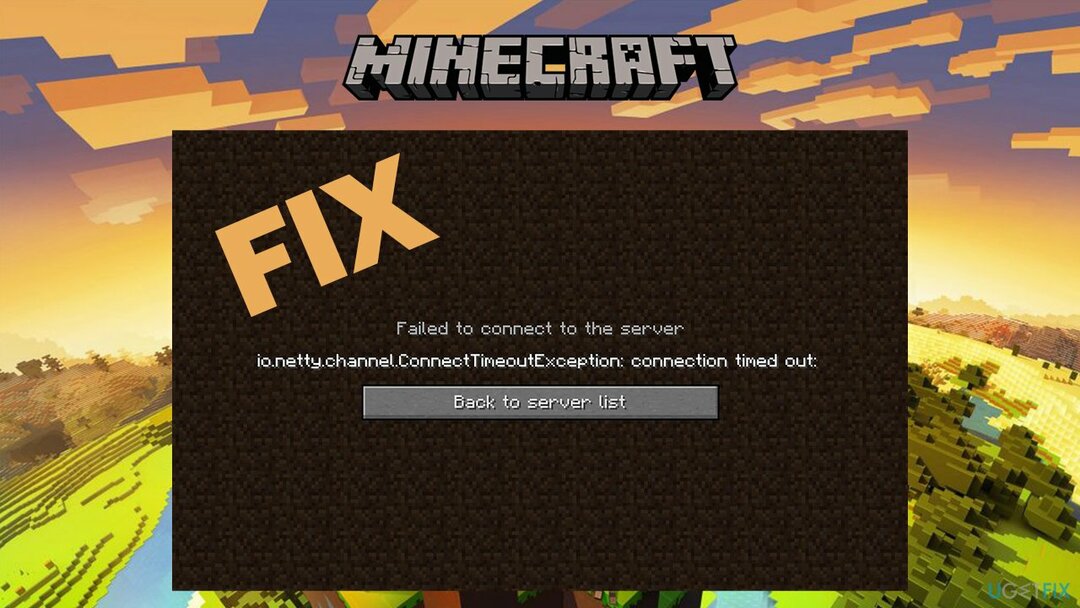
لذلك ، فإن أول شيء يجب فعله هو استكشاف مشكلات الإنترنت وإصلاحها - قد تساعدك هذه في إصلاح "io.netty.channel. ConnectTimeoutException انتهت مهلة الاتصال "خطأ بسرعة. ومع ذلك ، قد لا يكون هذا هو الحال ، حيث قد تحدث أيضًا أسباب أخرى للخطأ ، على سبيل المثال ، إعدادات جدار الحماية غير الصحيحة.
نقدم أدناه العديد من النصائح حول كيفية تنفيذ حلول لهذه المشكلة ، على الرغم من أنه قد يتعين عليك تجربة عدة خطوات قبل أن تنجح. أيضًا ، قبل المتابعة ، نوصيك بالمحاولة Reimageغسالة ملابس ماك X9 حل الإصلاح التلقائي ، والذي قد يكون قادرًا على مساعدتك في إصلاح "io.netty.channel. ConnectTimeoutException انتهت مهلة الاتصال "خطأ سريع.
الإصلاح 1. دع Minecraft تمر عبر جدار الحماية
لإصلاح النظام التالف ، يجب عليك شراء الإصدار المرخص من Reimage Reimage.
إذا تم ضبط إعدادات جدار الحماية بشكل غير صحيح ، فقد يؤدي ذلك إلى حظر الاتصال بخوادم Minecraft. وبالتالي ، يجب عليك أولاً التأكد من أنه يمر بها دون تدخل:
- اكتب في لوحة التحكم في بحث Windows واضغط يدخل
- اذهب إلى قسم النظام والأمان
- تحت جدار حماية Windows Defender، تحديد اسمح لأحد التطبيقات من خلال جدار حماية Windows Defender
- في النافذة الرئيسية ، انقر فوق تغيير الاعدادات
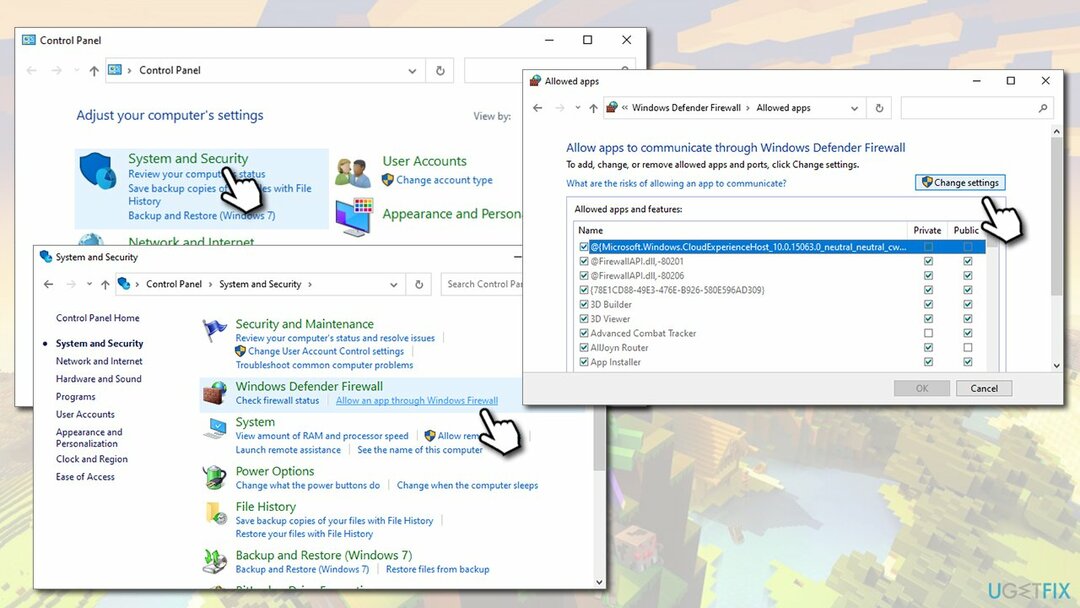
- قم بالتمرير لأسفل حتى تحدد موقع كل ملفات Java (TM) Platform SE ثنائي إدخالات ، وحدد نشر و عام مربعات الاختيار
- انقر موافق وأغلق لوحة التحكم
الإصلاح 2. قم بتعطيل برنامج مكافحة الفيروسات وأوقف تشغيل VPN
لإصلاح النظام التالف ، يجب عليك شراء الإصدار المرخص من Reimage Reimage.
مشاكل الاتصال التي تتسبب في "io.netty.channel. انقضاء مهلة اتصال ConnectTimeoutException "قد يحدث خطأ أحيانًا بسبب التطبيقات التي تعترض اتصالك بالإنترنت (أو تمنعه تمامًا).
إذا كنت تستخدم برنامج مكافحة فيروسات غير مدمج (يُعرف أيضًا باسم جهة خارجية) ، فيجب عليك تعطيله مؤقتًا ومعرفة ما إذا كان ذلك يحل مشكلتك أم لا. ومع ذلك ، لا يمكن تعطيل معظم حلول مكافحة البرامج الضارة ، لذا يمكنك أيضًا إلغاء تثبيتها تمامًا:
- اكتب في لوحة التحكم في بحث Windows واضغط يدخل
- اذهب إلى البرامج> إلغاء تثبيت البرنامج
- ابحث عن برنامج مكافحة الفيروسات الخاص بك ، انقر على اليمين ثم حدد الغاء التثبيت
- اتبع التعليمات التي تظهر على الشاشة وبعد ذلك اعادة التشغيل جهازك.
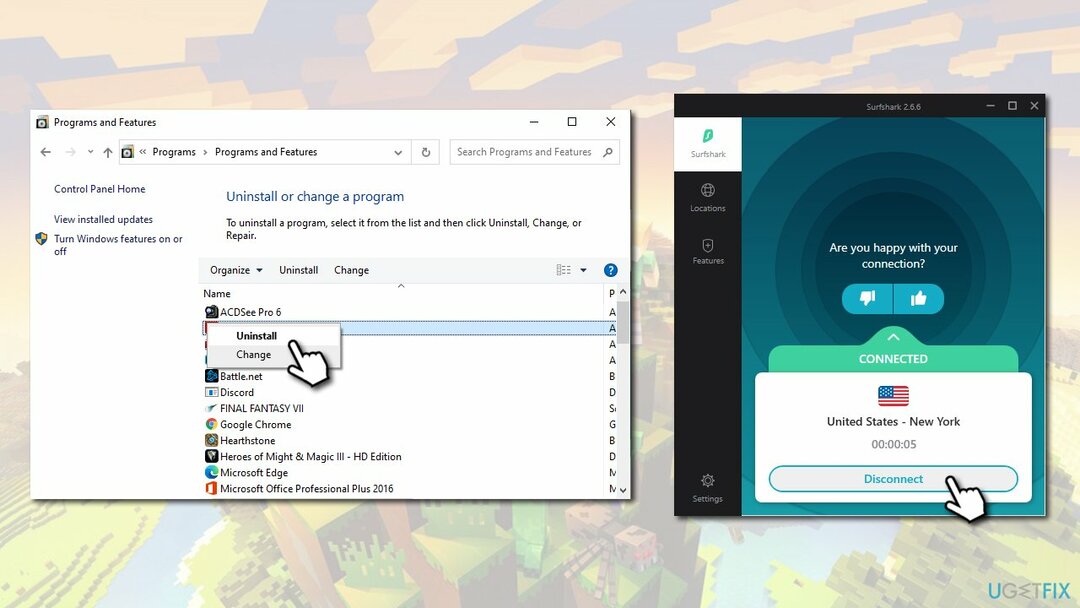
بالإضافة إلى ذلك ، إذا كنت تستخدم VPN ، فتأكد من أنك غير متصل بها عند محاولة الاتصال بخوادم Minecraft ، حيث قد يكون أيضًا سبب تلقيك للخطأ.
الإصلاح 3. أعد ضبط جهاز التوجيه الخاص بك
لإصلاح النظام التالف ، يجب عليك شراء الإصدار المرخص من Reimage Reimage.
بشكل افتراضي ، يوفر لك مزود خدمة الإنترنت (ISP) عنوان IP ديناميكيًا ، مما يعني أنه يتغير في كل مرة تقوم بإعادة تعيين اتصال الإنترنت الخاص بك (يمكنك أيضًا استخدام عنوان IP الثابت ، والذي قد يساعدك أيضًا في إصلاحه في بعض الحالات "io.netty.channel. ConnectTimeoutException انتهت مهلة الاتصال "خطأ - تحتاج إلى الاتصال بمزود خدمة الإنترنت الخاص بك من أجل ذلك). وبالتالي ، يجب عليك إعادة تعيين جهاز التوجيه الخاص بك ومعرفة ما إذا كان عنوان IP الذي تم تغييره سيساعدك:
- لإعادة ضبط جهاز التوجيه الخاص بك ، يجب ألا تضغط على إعادة ضبط زر ، حيث قد يتم إعادة ضبطه على إعدادات المصنع
- بدلاً من ذلك ، يجب عليك ببساطة سحب القابس من المقبس أو سحب السلك من الجهاز
- بمجرد الانتهاء ، يجب أن تنتظر على الأقل 30 ثانية قبل إعادة تشغيل جهاز التوجيه
الإصلاح 4. أدخل المنفذ الصحيح وعنوان IPv4
لإصلاح النظام التالف ، يجب عليك شراء الإصدار المرخص من Reimage Reimage.
- اكتب في كمد في بحث Windows
- انقر على اليمين في نتيجة بحث موجه الأوامر وحدد تشغيل كمسؤول
- في النافذة الجديدة ، اكتب الأمر التالي واضغط يدخل:
ipconfig
- اكتب ملف عنوان IPv4
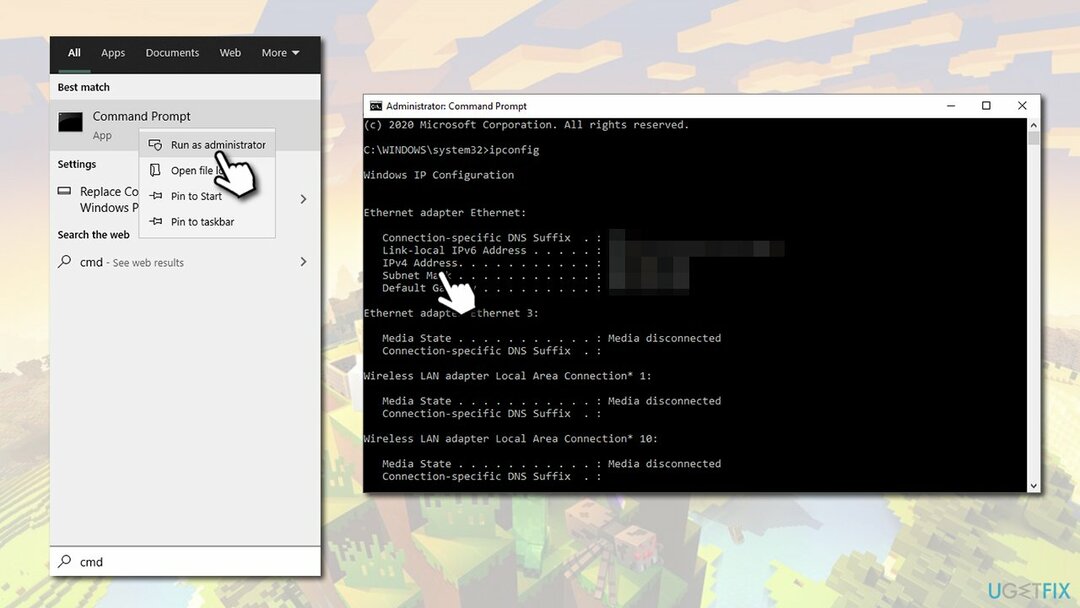
- الآن اضغط فوز + إي لفتح مستكشف الملفات
- انتقل إلى الموقع التالي: خوادم ماين كرافت > ماكسويل > الخادم ماين كرافت
- انقر بزر الماوس الأيمن فوق server.properties ملف وحدد فتح باستخدام> المفكرة
- أعثر على منفذ الخادم الدخول واكتبه (يتكون من أرقام).
- افتح الآن لعبة Minecraft وانتقل إلى العب متعددة اللاعبين اختيار
- انقر فوق الخادم الذي لم تتمكن من الانضمام إليه مسبقًا واختر تعديل في الأسفل
- في ال تبوك المجال ، اكتب في الخاص بك IPv4 العنوان الذي سجلته سابقًا ، ثم اكتب ":"متبوعًا بميناءك
- انقر فعله ثم أعد تشغيل اللعبة
- حاول تسجيل الدخول إلى الخادم - “io.netty.channel. انقضت مهلة اتصال ConnectTimeoutException ”يجب ألا يكون الخطأ موجودًا.
قم بإصلاح أخطائك تلقائيًا
يحاول فريق ugetfix.com بذل قصارى جهده لمساعدة المستخدمين في العثور على أفضل الحلول للقضاء على أخطائهم. إذا كنت لا تريد المعاناة مع تقنيات الإصلاح اليدوي ، فيرجى استخدام البرنامج التلقائي. تم اختبار جميع المنتجات الموصى بها والموافقة عليها من قبل المتخصصين لدينا. الأدوات التي يمكنك استخدامها لإصلاح الخطأ مدرجة أدناه:
عرض
افعلها الآن!
تنزيل Fixسعادة
يضمن
افعلها الآن!
تنزيل Fixسعادة
يضمن
إذا فشلت في إصلاح الخطأ باستخدام Reimage ، فاتصل بفريق الدعم للحصول على المساعدة. من فضلك ، أخبرنا بكل التفاصيل التي تعتقد أنه يجب أن نعرفها عن مشكلتك.
تستخدم عملية الإصلاح الحاصلة على براءة اختراع قاعدة بيانات تضم 25 مليون مكون يمكنها استبدال أي ملف تالف أو مفقود على كمبيوتر المستخدم.
لإصلاح النظام التالف ، يجب عليك شراء الإصدار المرخص من Reimage أداة إزالة البرامج الضارة.

الوصول إلى الإنترنت الخاص هي VPN يمكنها منع مزود خدمة الإنترنت الخاص بك ، و الحكومي، والأطراف الثالثة من تتبعك على الإنترنت وتسمح لك بالبقاء مجهول الهوية تمامًا. يوفر البرنامج خوادم مخصصة لأنشطة التورنت والبث المباشر ، مما يضمن الأداء الأمثل وعدم إبطائك. يمكنك أيضًا تجاوز القيود الجغرافية وعرض خدمات مثل Netflix و BBC و Disney + وخدمات البث الشائعة الأخرى دون قيود ، بغض النظر عن مكان وجودك.
تعد هجمات البرامج الضارة ، وخاصة برامج الفدية ، أكبر خطر يهدد صورك أو مقاطع الفيديو أو ملفات العمل أو المدرسة. نظرًا لأن مجرمي الإنترنت يستخدمون خوارزمية تشفير قوية لقفل البيانات ، فلم يعد من الممكن استخدامها حتى يتم دفع فدية في عملة البيتكوين. بدلاً من الدفع للمتسللين ، يجب أن تحاول أولاً استخدام بديل التعافي الطرق التي يمكن أن تساعدك على استرداد جزء على الأقل من البيانات المفقودة. خلاف ذلك ، قد تخسر أموالك أيضًا مع الملفات. من أفضل الأدوات التي يمكنها استعادة بعض الملفات المشفرة على الأقل - استعادة البيانات برو.